Kako omogućiti, optimizirati i podesiti NVIDIA G-Sync
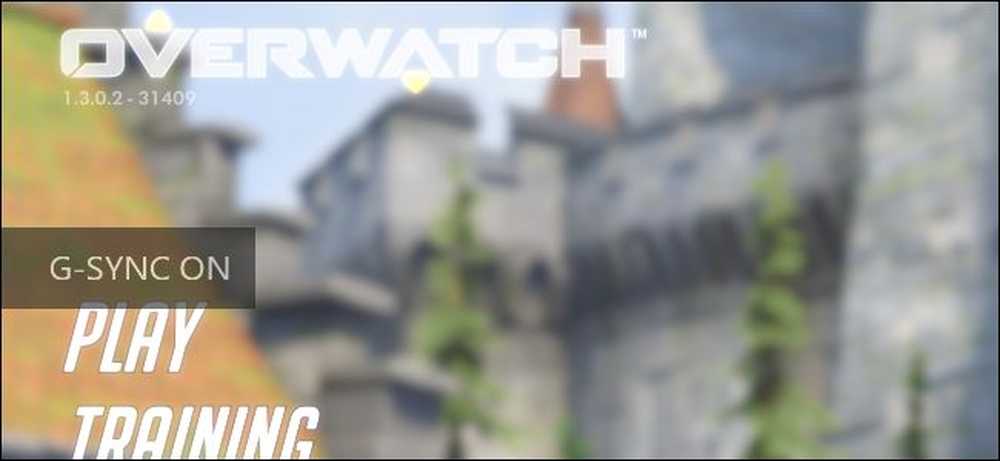
Ako imate NVIDIA grafičku karticu i monitor koji podržavaju NVIDIA G-Sync, možete ga koristiti za uklanjanje kidanja zaslona i bolje izgledati igre.
Što G-Sync radi
“Razdvajanje zaslona” tradicionalno je predstavljalo problem prilikom igranja PC igara. Recimo da imate monitor od 60Hz, što znači da može prikazati 60 sličica u sekundi. Recimo da igrate igru intenzivnu grafiku, a vaša grafička kartica može proizvesti samo 50 sličica u sekundi. Budući da se ne podudaraju savršeno, ponekad ćete vidjeti dio jednog okvira i dijela drugog, stvarajući artefakt poznat kao trganje zaslona. To se može dogoditi čak i ako reproducirate 60 sličica u sekundi, ako grafička kartica šalje sliku do pola monitora.

Ranije je rješenje bilo omogućiti okomitu sinkronizaciju ili značajku Vsync u vašim igrama. To sinkronizira okvire s vašim monitorom tako da se svaki okvir šalje na monitor u pravo vrijeme, eliminirajući kidanje zaslona.
Postoji samo jedan problem: vsync će raditi samo s frameratesima koji su djeljivi na brzinu osvježavanja vašeg monitora. Dakle, ako je vaš monitor 60Hz, sve više od 60 slika u sekundi smanjuje se na točno 60 slika u sekundi. To je u redu - to je sve što vaš monitor može prikazati. Ali ako dođete do dijela igre koji je osobito težak za grafiku, a vaši framerirani padovi ispod 60 do čak 59 sličica u sekundi - vsync će ga zapravo smanjiti na 30 sličica u sekundi, tako da ne izazivate trganje. I 30 sličica u sekundi nije baš glatko.
NVIDIA G-Sync rješava ovaj problem. G-Sync monitori koriste prilagodljivu stopu osvježavanja, koja se mijenja ovisno o tome koliko ste u sekundi dobili u igri, a ne obrnuto. Dakle, kad god se grafička kartica završi crtanjem okvira, monitor će je prikazati, bez obzira na to da li dobivate 60 sličica u sekundi, 55 sličica u sekundi ili bilo što drugo. Nećete vidjeti suzenje, a vaš framerate neće pasti na užasne razine. To je osobito korisno na monitorima s većim frekvencijama osvježavanja, poput 144Hz.
Jedini ulov? Potreban vam je monitor koji podržava G-Sync jer zahtijeva monitor u monitoru.
G-Sync je vlasnička tehnologija, pa zahtijeva monitor s ugrađenim NVIDIA G-Sync modulom. AMD-ova alternativa je poznata kao FreeSync i oslanja se isključivo na DIsplayPort standard bez tehnologije.
Kako omogućiti G-Sync na računalu
Ako imate G-Sync monitor i grafičku karticu sposobnu za G-Sync, morat ćete malo podesiti kako bi sve radilo. Nakon što ste sve povezali, otvorite upravljačku ploču NVIDIA na računalu tako da desnom tipkom miša kliknete radnu površinu sustava Windows i odaberete “NVIDIA Control Panel” ili pokrenete aplikaciju “NVIDIA Control Panel” iz izbornika Start..
Idite na Display> Set up G-SYNC. Provjerite je li opcija "Omogući G-SYNC" označena. Prema zadanim postavkama, G-Sync je omogućen samo za igre koje se izvode na cijelom zaslonu. Vjerojatno ćete umjesto toga odabrati opciju "Omogući G-Sync za prozor i prikaz preko cijelog zaslona". To će učiniti G-Sync rad čak i kada igrate igre u prozoru na radnoj površini. Kliknite "Primijeni" nakon što promijenite bilo koju od opcija ovdje.
Ako je na računalo spojeno više monitora i samo jedan od njih podržava G-Sync, upravljačka ploča će vas voditi kroz postavljanje G-Sync monitora kao prvog primarnog zaslona.

ako želite znati kada je omogućena G-Sync, možete odabrati Display> G-Sync Indicator unutar NVIDIA upravljačke ploče da biste omogućili ili onemogućili G-Sync sloj.
Ako je ova opcija omogućena, vidjet ćete preklapanje igre kad je omogućena G-Sync. Vjerojatno to nije nešto što želite ostaviti omogućeno cijelo vrijeme, ali vam može pomoći da otklonite poteškoće i potvrdite da je G-Sync doista omogućen i da radi u igri.

Kako optimizirati postavke igre za G-Sync
G-Sync bi trebao "raditi" u većini slučajeva kada ga omogućite u NVIDIA upravljačkoj ploči. No, neke igre sadrže značajke koje mogu ograničiti brzinu osvježavanja G-Sync-a na nižoj razini nego što monitor može obraditi.
Na primjer, ako imate monitor od 144Hz i igrate igru, morat ćete osigurati da je igra postavljena na 144Hz brzinu osvježavanja za vaš monitor i da su onemogućene sve značajke ograničavanja FPS-a koje mogu držati ispod 144 fps. Windows bi također trebao biti podešen na ispravnu brzinu osvježavanja za monitor visoke brzine osvježavanja.
U igrama svakako odaberite maksimalnu brzinu osvježavanja za monitor, onemogućite Vsync i onemogućite bilo koju značajku "ograničenja FPS-a".
Igra bi trebala biti ograničena na maksimalnu brzinu osvježavanja-144 sličice u sekundi za 144Hz monitor, na primjer. Ako framerate igre padne ispod toga, frekvencija osvježavanja monitora bit će usklađena s frameratom vaše igre u letu.

Kako smanjiti latenciju unosa u natjecateljskim igrama
Ako igrate konkurentne igre, možda ćete željeti što manje smanjiti ulazne latencije. Upravljačka ploča NVIDIA omogućuje vam da to učinite, ali postoji i loša strana.
Vjerojatno ne želite dodirnuti ove postavke, osim ako u određenoj igri zaista želite što kraću ulaznu latenciju. Te će postavke ponovno uvesti suzenje zaslona, ukloniti prednosti G-Sync-a, ali će malo smanjiti ulaznu latenciju.
Evo kako obično radi G-Sync: Kada igra dosegne maksimalni FPS za vaš monitor (144 fps za 144Hz monitor), poseban oblik Vsync ubacuje i ograničava igru na brzinu osvježavanja vašeg monitora. Neće moći preći 144 slike u sekundi. Time se sprječava da dođe do kidanja zaslona. Međutim, može uvesti malo više ulazne latencije.
Možete isključiti ovu ulaznu latenciju dopuštajući igri da premašuje maksimalnu učestalost osvježavanja monitora. Vidjet ćete kidanje zaslona kada se to dogodi, ali igra će odgovoriti na ulaz malo brže. To je važno samo ako vaša igra može premašiti maksimalnu učestalost osvježavanja vašeg monitora, a ako igrate konkurentnu igru gdje se računa svaki mali dio vremena.
Da biste pronašli te postavke, otvorite upravljačku ploču NVIDIA i idite na 3D postavke> Upravljanje 3D postavkama. Kliknite karticu "Postavke programa" i odaberite igru koju želite konfigurirati. Pronađite "Vertical Sync" postavku i postavite je na "Off". Kada završite, kliknite "Primijeni". Igra će sada biti dopuštena da prekorači brzinu osvježavanja vašeg monitora. Da biste poništili tu promjenu, vratite se ovdje i odaberite opciju "Koristi globalnu postavku (Uključeno)" za igru.

Prvo bi vas moglo zbuniti: zašto je Vsync "Uključeno" po defaultu za sve igre na upravljačkoj ploči NVIDIA, iako smo vam rekli da ga isključite u igrama?
Opcija Vsync u upravljačkoj ploči NVIDIA posebna je vrsta VSync-a koji je svjestan G-Sync-a, koji se uključuje samo kod visokih kadrova. NVIDIA je to optimizirala kako bi dobro radila s G-Syncom. Opcija Vsync u vašim igrama je tradicionalniji tip, koji je najbolje prekinuti.
Ukratko, pravilo je: Ostavite VSync omogućeno na upravljačkoj ploči NVIDIA, ali ga isključite iz igara. Onemogućite ga samo za pojedinačne igre na upravljačkoj ploči NVIDIA-e ako zaista trebate smanjiti ulazne latencije koliko god je to moguće.




